ppt中怎么制作万花筒效果? ppt万花筒动画效果制作过程
相信很多人小时候都玩过万花筒吧,接下来跟着我用PPT制作一个万花筒吧!
1、打开ppt,新建一个新建空白演示文稿。

2、接下来,把背景设为黑色,这样更好的体现万花筒的效果。点击确定按钮。

3、然后插入横向文本框,输入文字,并设为白色,黑底白字,看的清楚一些。

4、然后鼠标右击文本框,选择自定义动画。
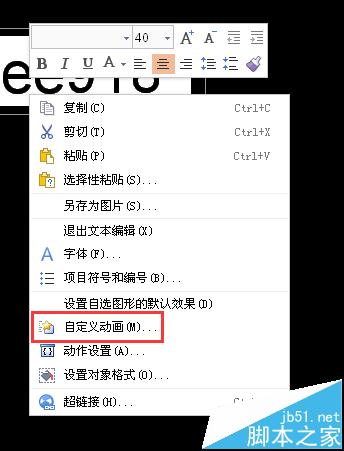
5、点击添加效果 选择强调 选择陀螺旋效果
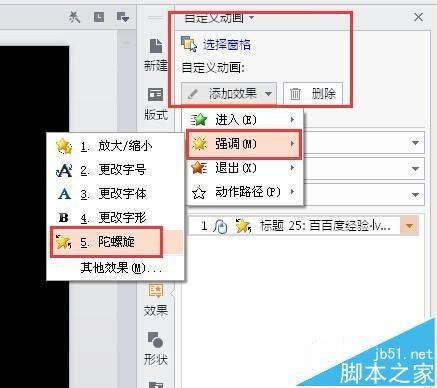
6、动作设置好了,然后单击三角箭头,从下拉菜单中选择效果选项。
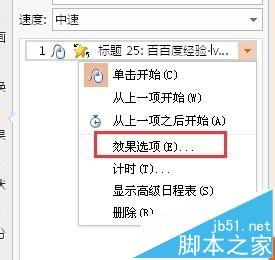
7、在计时标签中按照下图进行设置。设置好了之后可以按下Shift+F5键播放幻灯片即可欣赏万花筒效果了。

赞 (0)

